Word下拉列表设置技巧全解析
轻松创建word下拉菜单,提升文档效率!本文将详细指导您如何在word中添加和删除下拉菜单,并自定义其选项。
首先,您需要启用“开发工具”选项卡。 如果您找不到它,请按照以下步骤操作:
点击“文件”>“选项”。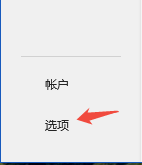
在左侧菜单中选择“自定义功能区”。
在右侧的“自定义功能区”模块中,勾选“开发工具”复选框,然后点击“确定”。
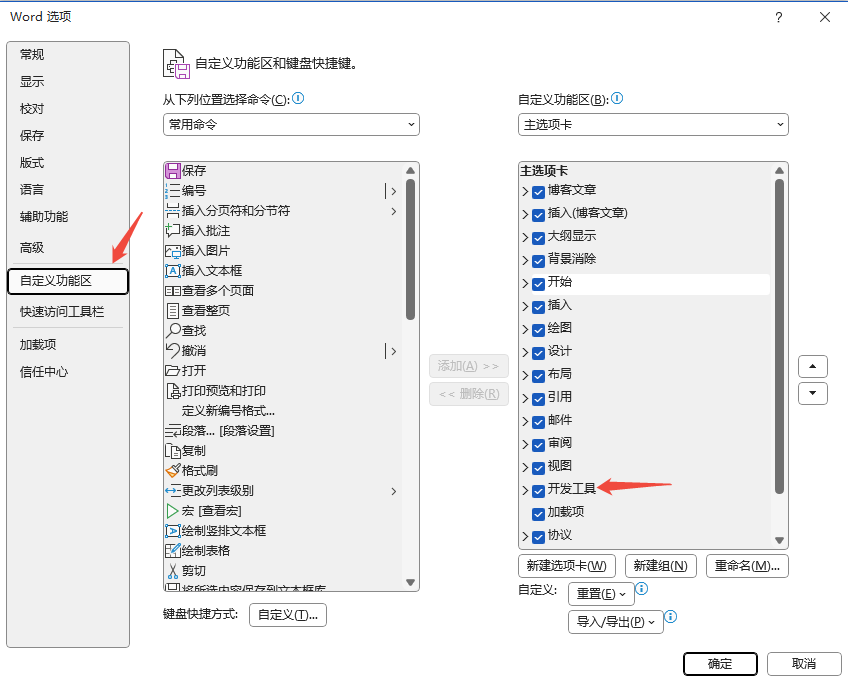
启用“开发工具”后,您就可以开始创建下拉菜单了:
在“开发工具”选项卡中,点击“控件”组中的“下拉列表内容控件”按钮。
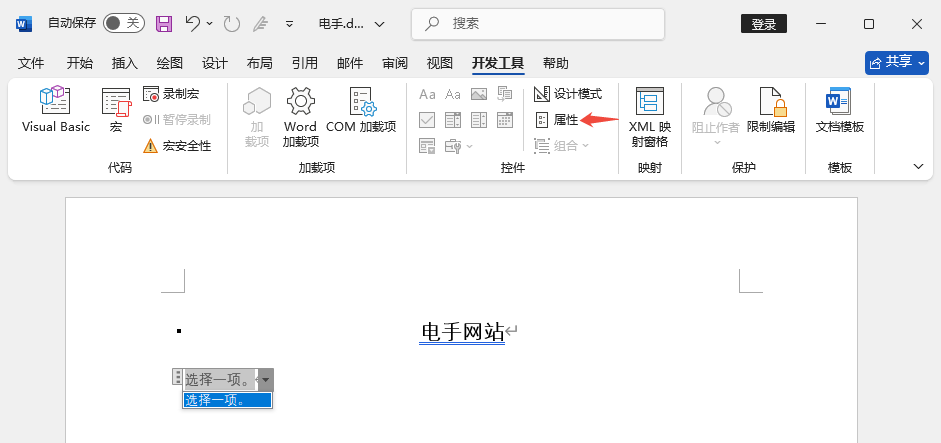
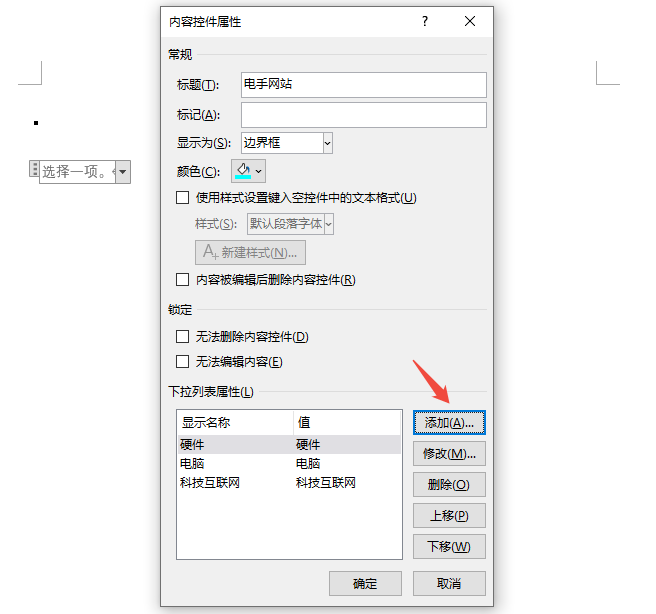
现在,您的Word下拉菜单已创建完成,并包含您自定义的选项。
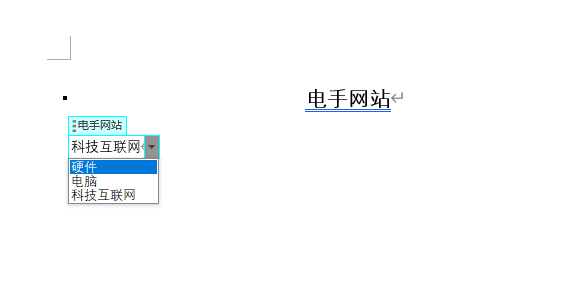
删除下拉菜单也很简单:选中下拉菜单,右键点击,选择“删除内容控件”即可。
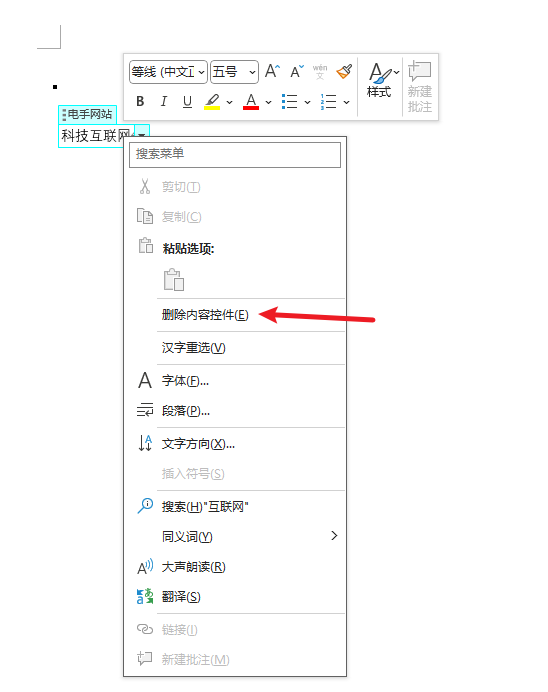
您还可以根据需要调整下拉菜单的字体、大小、样式和对齐方式,以确保与文档整体风格一致。 通过以上步骤,您可以轻松地在Word文档中添加和使用下拉菜单,提高文档的交互性和效率。
文章版权声明:除非注明,否则均为泥小猴系统网网络收集而来,如有任何问题请联系站长。

